Sowohl bei Android-Smartphones als auch bei iPhones kann man die Tastentöne ausschalten. Die Töne und Vibrationen, die ein Smartphone bei jedem Klick erzeugt, sind meist störend und eher unerwünscht. In den Einstellungen des Gerätes kannst du diese Funktion unkompliziert deaktivieren. Ein sehr nützlicher Nebeneffekt ist dabei übrigens, dass dadurch gleichzeitig auch die Akkulaufzeit deines Smartphones verlängert wird.
Samsung Tastentöne ausschalten
Bei Geräten von Samsung und anderen Smartphones, die mit Android als Betriebssystem laufen, kann man in den Geräte-Einstellungen zahlreiche Optionen vornehmen. Es gibt sehr viele Funktionen, die sich aktivieren oder ausschalten lassen. Die vielen unterschiedlichen Einstellungsmöglichkeiten machen das Gerät erst so richtig zu deinem persönlichen Smartphone. So gibt es viele sinnvolle Funktionen, aber auch einige, die für die meisten Benutzer eher unnötig sind. Dazu gehören für viele Nutzer von Smartphones die Tastentöne.
Schaltest du dein Smartphone komplett auf lautlos, so sind auch die Tastentöne mit deaktiviert. Aber natürlich gibt es viele Situationen, in denen du die Anruftöne und Vibrationen eingeschaltet haben möchtest, aber auf die Tastentöne lieber verzichtest. Darum erklären wir dir in der folgenden Schritt-für-Schritt-Anleitung, wie du ganz einfach die Samsung Tastentöne ausschalten kannst, ohne gleich das gesamte Smartphone auf stumm schalten zu müssen. Und das geht so:
- Öffne zunächst die Einstellungen deines Smartphones.
- Dann tippst du auf den Punkt „Töne“ oder „Töne und Vibration“ (je nach Android-Version heißt dieser Bereich etwas unterschiedlich).
- Jetzt gehst du zum Bereich „Andere Töne und Vibrationen“ oder „Steuerung von Systemton-vibration“.
- Hier siehst du nun einige kleine Schieber, unter anderem für „Wähltastatur“ oder „Wähltastaturton“. Diese Schieber kannst du einfach nach links setzen und schon sind die entsprechenden Töne deines Android-Smartphones deaktiviert.
- Genauso verfährst du mit den Schiebern für die Vibration bei Berührung von Display oder Tastenfeld.
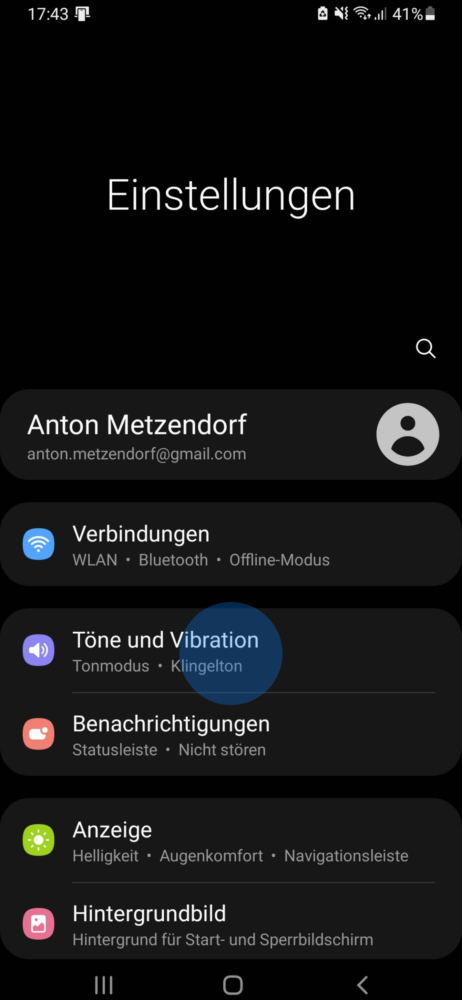
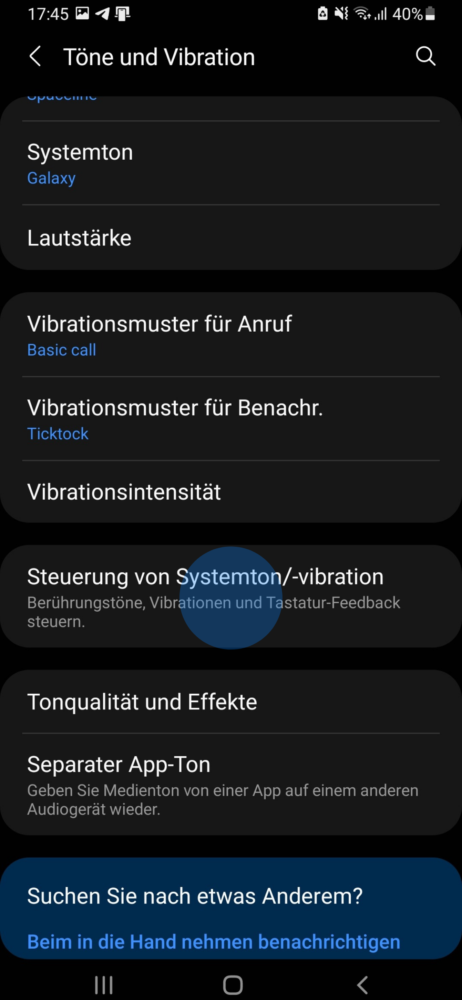
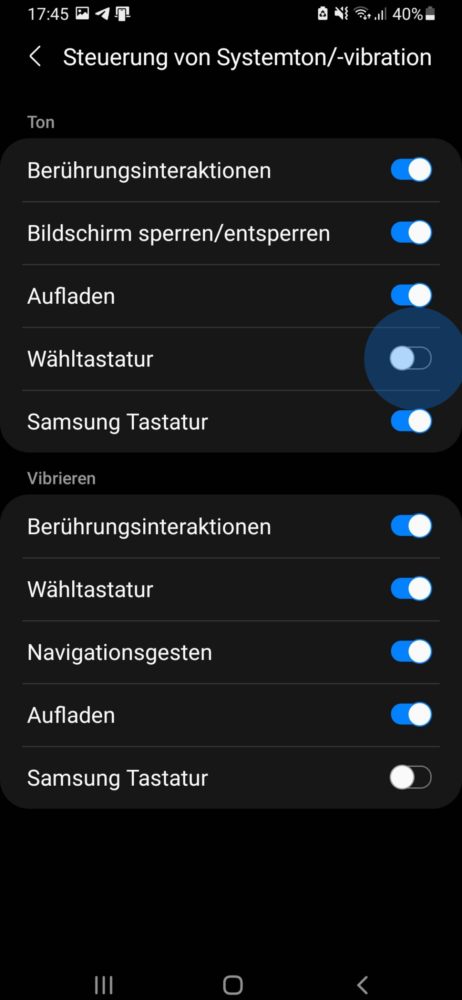
Jetzt bist du schon fertig und verlässt die Einstellungen schließlich über den nach links weisenden Pfeil wieder, um so zurück zum Standard-Bildschirm zu gelangen. Möchtest du das Tastentöne ausschalten bei Android rückgängig machen, dann führst du die genannten Schritte ganz einfach noch einmal aus und setzt die entsprechenden Schieber dabei wieder nach rechts.
iPhone Tastentöne ausschalten
Natürlich lassen sich nicht nur bei Smartphones mit dem Betriebssystem Android die Tastentöne und Vibrationen ausschalten. Denn auch bei einem iPhone kannst du sehr viele Einstellungen anpassen. Schließlich sind auch Smartphones von Apple dazu ausgelegt, von dir individuell personalisiert werden zu können. Für die Tastentöne und Vibrationen gilt das gleiche, wie bei mit Android betriebenen Geräten.
Stellst du das gesamte Smartphone auf lautlos, so sind auch die Tastentöne und Vibrationen ausgeschaltet. Soll das Gerät hingegen nicht stumm sein, sondern nur die Tastentöne deaktiviert werden, dann kannst du auch einfach nur die iPhone Tastentöne ausschalten. Bei Smartphones mit iOS geht das ganz genau so einfach, wie bei Android-Geräten. Wir haben eine leicht umzusetzende Schritt-für-Schritt-Anleitung für dich vorbereitet. Um bei deinem iPhone die Tastentöne zu deaktivieren, gehst du ganz einfach folgendermaßen vor:
- Als erstes öffnest du die Einstellungen durch Tippen auf das entsprechende Symbol.
- Anschließend klickst du in der Liste auf „Töne“ oder „Töne & Haptik“ (je nach iOS-Version heißt dieser Bereich etwas unterschiedlich).
- Setze den Schieber bei „Tastaturanschläge“ nach links und schon sind die Tastentöne deines iPhones deaktiviert.
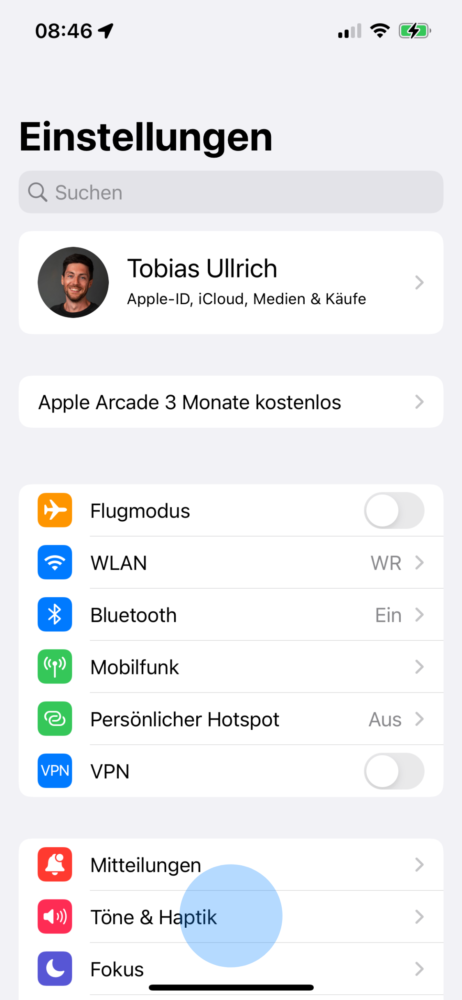
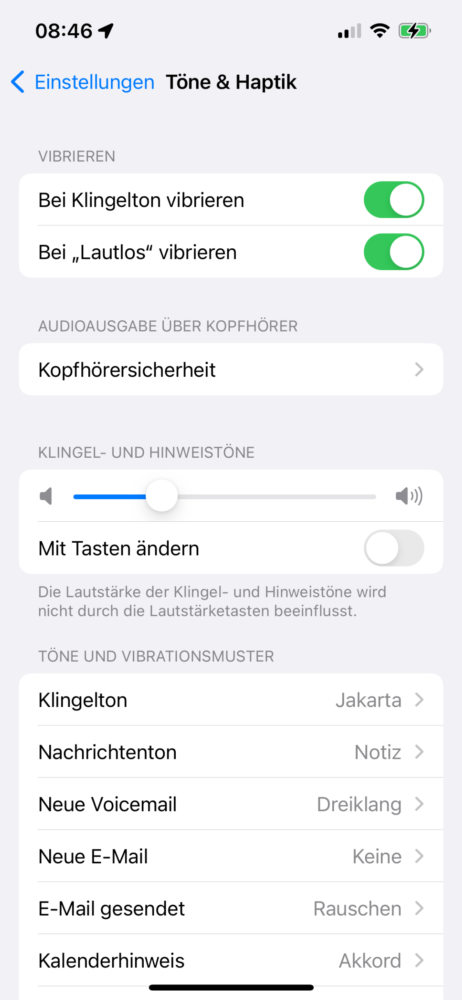
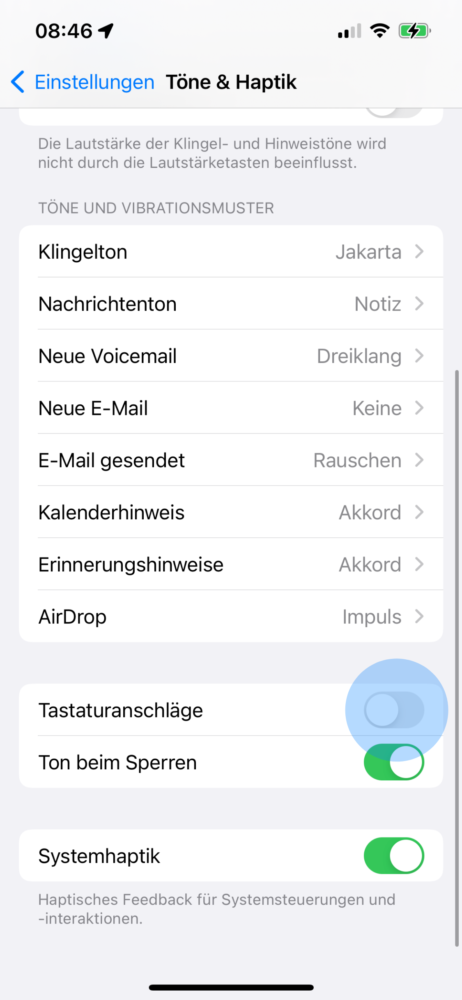
Und schon bist du fertig und kannst zum Standard-Bildschirm zurückkehren. Möchtest du das Tastentöne ausschalten bei iOS rückgängig machen, dann führst du die genannten Schritte ganz einfach noch einmal aus und setzt den entsprechenden Schieber dabei wieder nach rechts.
Du möchtest nicht mehr gestört werden? In diesem Artikel zeigen wir dir wie du Nicht stören am iPhone aktivieren kannst.
Unser Fazit
Wie du siehst, geht das Tastentöne ausschalten sowohl bei Samsung als auch am iPhone sehr einfach. In den meisten Situationen ist es sinnvoll, die Töne und Vibrationen deaktiviert zu lassen. Schließlich sind sie häufig unnötig oder stören und verkürzen die Laufzeit des Akkus. Du hast noch Fragen zum Thema Tastentöne ausschalten? Dann melde dich doch ganz einfach über die Kommentar-Funktion.


